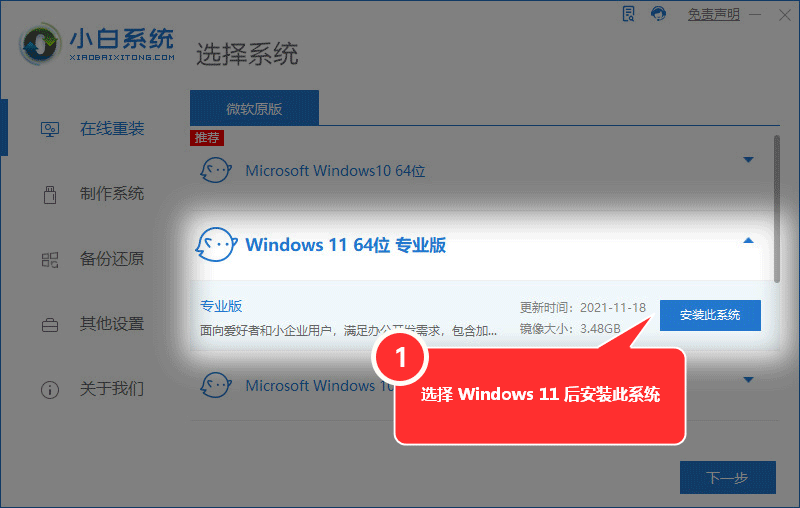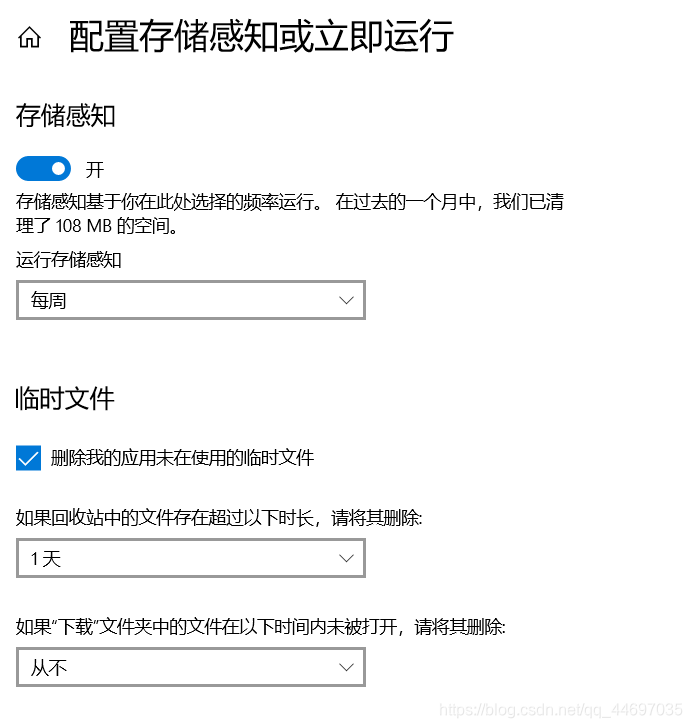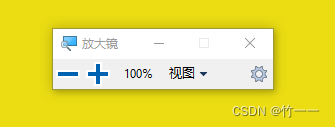win10投屏快捷键无需USB按键解决频繁插拔
win10电脑投屏大屏幕会议的时候,有两种选择方式,一种是采用USB为信号发送端的无线投屏设备,另一种是采用APP软件为信号发送端的无线投屏设备。今天AWIND奇机小编就教大家采用APP软件为信号发送端的无线投屏设备时,怎么设置快捷键,解决USB按键解决频繁插拔困扰。
AWIND奇机WIPG系列无线投屏器都是采用APP为信号发送端,用户在第一次使用的时候,需要在我们的投屏信号端提前下载、安装好配套的发送端APP。
1、下载地址:
https://www.awind.com.cn/app/MirrorOpSender_win.zip【分为安卓、IOS、Windows等系统,注意下载合适的版本】。www.awind.com.cn2.打开软件搜索设备,并连接设备,如下图:
3.点击后台键进入设备后台下载关联档文件,如下图:
4.创建关联档的快捷方式,如下图:
5.右键该快捷方式点击属性,在快捷键一栏设置快捷键:
6、在红圈标注处设置快捷键比如F1键。如此就完成了所有设置,以后每次投影只需按F1键即可驱动。
驱动APP之后,投屏模式有一下几种选择:
1、全屏模式,一台电脑自动全屏,多台设备连接,大屏幕自动分配位置。
2、多画面投屏【左上/下,右上/下】,可以自己选择投屏的位置。
PS:WIPG系列支持四画面显示,但是允许128台设备在后台连接,需要谁投屏的时候,只需要在后台,点击某个用户的设备ID,并能规定投屏的位置……
USB小电子投屏设备属于【点对点】投屏模式,在中小型会议室具有方便快捷的优势,但是在大型会议室、多媒体教室等投屏的时候,投屏人数较多,为了节省投入成本,一般都是采用APP为发送端的方式。